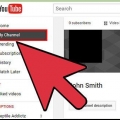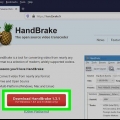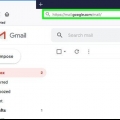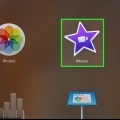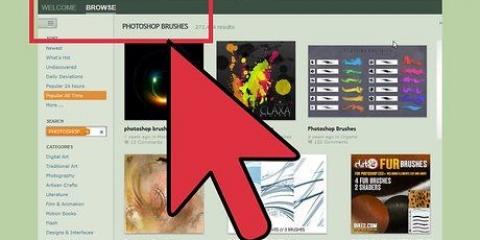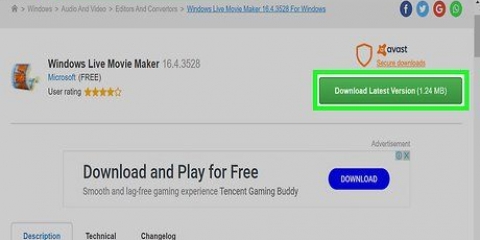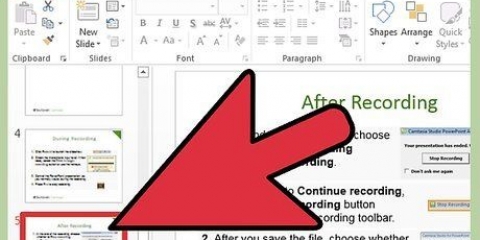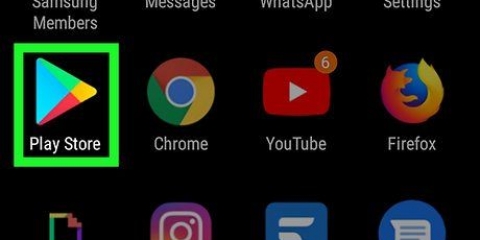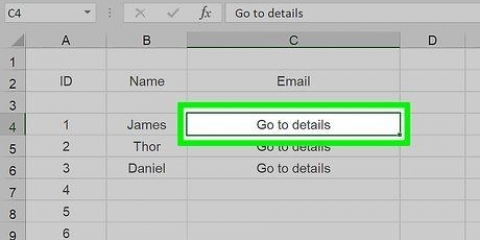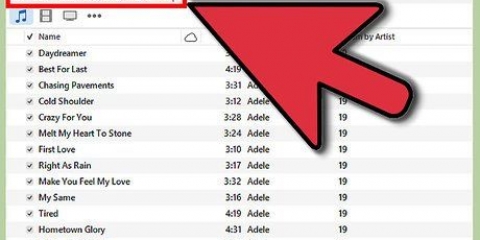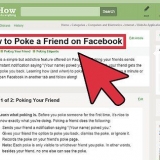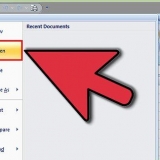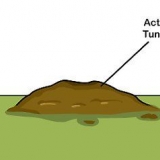Si desea cambiar el formato del archivo convertido, elija un nuevo formato de la lista de códecs de video. Si desea mantener el mismo formato, seleccione Copiar de la lista. Si desea reducir la calidad del video para acelerar la codificación, elija una tasa de bits de video más baja. Esto puede disminuir notablemente la calidad del video.















Agregar subtítulos a un video descargado
Muchos reproductores de medios le permiten seleccionar varios archivos de subtítulos para reproducirlos junto con un video, pero a veces los subtítulos no se cargan sin importar cuánto lo intente. En estos casos puedes añadir los subtítulos al propio código del vídeo (hardcode). Esto significa que los subtítulos siempre aparecerán sin importar qué reproductor multimedia uses. Para ello, vuelve a codificar el archivo de vídeo, lo que añade los subtítulos directamente a los fotogramas. Lea a continuación para aprender cómo hacer esto.
Pasos
Método 1 de 3: TENcoder

1. Coloque su archivo de video y archivo de subtítulos en la misma carpeta. Asegúrese de que el archivo de subtítulos tenga exactamente el mismo nombre que el archivo de video. Por ejemplo: ¿el video se llama “MyMovie.mp4", el nombre del archivo de subtítulos también se convertirá en "MyMovie" más la extensión, que podría ser algo como .srt, .ssa, o cualquier otro formato de subtítulos. Ambos archivos deben estar en la misma ubicación en su computadora.

2. Descargar TEncoder. Hay muchos programas diferentes de conversión y codificación de video disponibles en línea, y la mayoría de ellos pueden codificar subtítulos sin demasiados problemas. Una de las soluciones más poderosas y populares para esto es TEncoder, un codificador de video de código abierto y de descarga gratuita.

3. Abra el archivo de video en TEncoder. Haga clic en el botón Agregar archivo en la parte superior de la ventana de TEncoder para seleccionar el archivo de película al que desea agregar subtítulos.

4. Seleccione sus opciones de conversión de video. Debajo de la lista de archivos, verá varias opciones de conversión que deben configurarse antes de poder continuar. La mayoría de estas opciones se pueden dejar en sus valores predeterminados. Puede cambiar cada opción según los requisitos de su proyecto, pero si solo desea agregar subtítulos a su video, entonces no es necesario cambiar nada.

5. Activar los subtítulos. En el grupo Otras opciones, marque "Subtítulos habilitados". El archivo de subtítulos DEBE estar en la misma carpeta que el video y DEBE tener el mismo nombre que el video o el subtítulo no se cargará.

6. Activar la codificación del video dos veces. Si desea que el video final tenga una calidad superior, marque la casilla "Hacer dos pases". Básicamente, esto pasará por la codificación dos veces, lo que dará como resultado un archivo de mayor calidad. El proceso de codificación tardará aproximadamente el doble de lo habitual.

7. Empezar a codificar. Una vez que haya configurado todas las opciones, haga clic en el botón Codificar para iniciar el proceso. Esto puede llevar bastante tiempo si su computadora es lenta, así que no comience a codificar hasta que sepa que no usará la computadora durante algunas horas.
Los videos más largos y una mayor calidad de procesamiento llevarán mucho más tiempo que las configuraciones de menor calidad.
Método 2 de 3: VirtualDub

1. Coloque su archivo de video y archivo de subtítulos en la misma carpeta. Asegúrese de que el archivo de subtítulos tenga exactamente el mismo nombre que el archivo de video. Por ejemplo: ¿el video se llama “MyMovie.mp4", entonces el nombre del archivo de subtítulos también será "MyMovie" más la extensión .srt o .ssa. Ambos archivos deben estar en la misma ubicación en su computadora.

2. Descargar VirtualDub. Este es un programa gratuito de código abierto que puede descargar directamente del desarrollador. Es un programa de edición de video liviano que le permite agregar rápidamente subtítulos a un video.

3. Descarga el filtro Subtitulador. Busque en el sitio web de VirtualDub el filtro Subtitler para descargar. Este filtro agregará el subtítulo a la transmisión de video a medida que se codifica.
Instale el filtro iniciando VirtualDub, haciendo clic en el menú Video y seleccionando Filtros. Haga clic en Agregar y luego en Cargar. Busque el archivo "subtitulador.vdf” que descargaste y presiona Abrir.

4. Convierte tus subtítulos. Si tienes subtítulos en .formato srt, será necesario convertirlo a .ssa para ser leído por VirtualDub. Para hacer esto, use un convertidor de SRT a SSA que puede encontrar en línea. Hay varias opciones gratuitas. Si ya tienes un .ssa como un archivo de subtítulos, entonces no tiene que hacer nada.

5. Carga el video en VirtualDub. Haga clic en el menú Video en VirtualDub y asegúrese de que esté seleccionado "Modo de procesamiento completo". Luego haga clic en Archivo y seleccione Abrir archivo de video. Busque el archivo de video al que desea agregar los subtítulos.

6. Añadir los subtítulos. Una vez que el video se haya cargado, haga clic en el menú Video y seleccione Filtros. Haga clic en el botón Agregar y seleccione Subtitulador de la lista. Presione OK y se le pedirá que cargue el archivo ssa. Búscalo en tu computadora y presiona OK.

7. Establecer la tasa de compresión. Haga clic en el menú Video y seleccione Compresión. Seleccione el códec que se adapte a su tipo de archivo. XviD Mpeg-4 es uno de los códecs más comunes que usará.

8. Empezar a codificar. Haga clic en Archivo y seleccione "Guardar como .avi”. Guarda el vídeo en tu ordenador donde quieras. Una vez que haga clic en Guardar, comenzará el proceso de codificación. Esto puede llevar bastante tiempo dependiendo de su sistema.
Método 3 de 3: reproductor VLC

1. Descarga e instala el reproductor VLC. Si aún no tiene este programa, descargue el reproductor VLC del sitio web del desarrollador. Es un programa gratuito y no lleva más de unos minutos configurarlo.

2. Descargar el archivo de subtítulos para el video. VLC Player cargará automáticamente los archivos de subtítulos en la misma carpeta que el video durante la reproducción, siempre que el archivo de subtítulos se ejecute a la misma velocidad que el video. Puede encontrar archivos de subtítulos para casi cualquier película o programa en varias ubicaciones de Internet. Solo busque el título más"archivo de subtítulos" o "srt". SRT es uno de los formatos de archivo de subtítulos más comunes. Los subtítulos también pueden estar en formato SSA.

3. Coloque el archivo de subtítulos en la misma carpeta que su video. Esta puede ser una carpeta con muchos videos diferentes. Asigne a los archivos de subtítulos el mismo nombre que el video correspondiente.

4. Abre la película en VLC. Puede iniciar VLC y luego abrir la película, o puede configurar el archivo de la película para que se abra automáticamente en VLC. De todos modos, asegúrese de que el reproductor VLC abra la película.

5. Carga los subtítulos. Una vez que el archivo de la película haya comenzado, haga clic en el menú de subtítulos y luego haga clic en "Añadir archivo de subtítulos". Busque el archivo de subtítulos y ábralo. Los subtítulos ahora deberían mostrarse en la parte inferior del video.
El archivo de subtítulos no se agregará al video. Deberá guardar el archivo de subtítulos para verlo.
Artículos sobre el tema. "Agregar subtítulos a un video descargado"
Оцените, пожалуйста статью
Popular